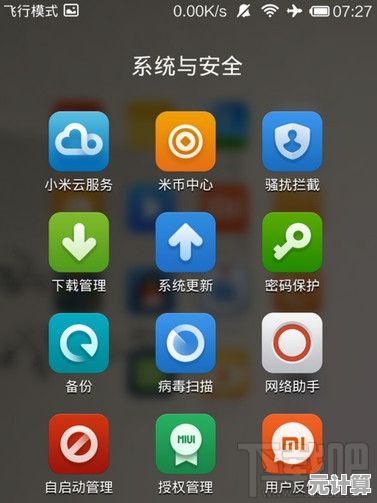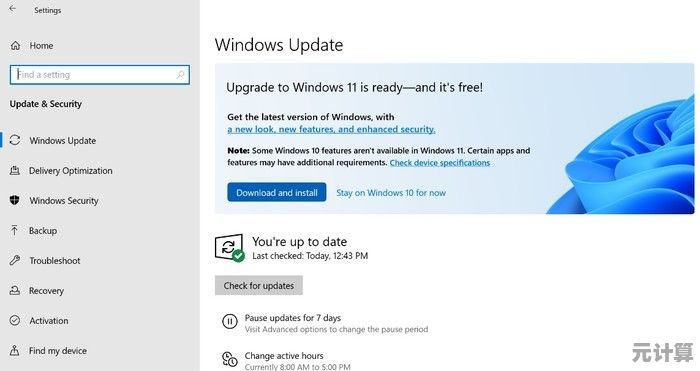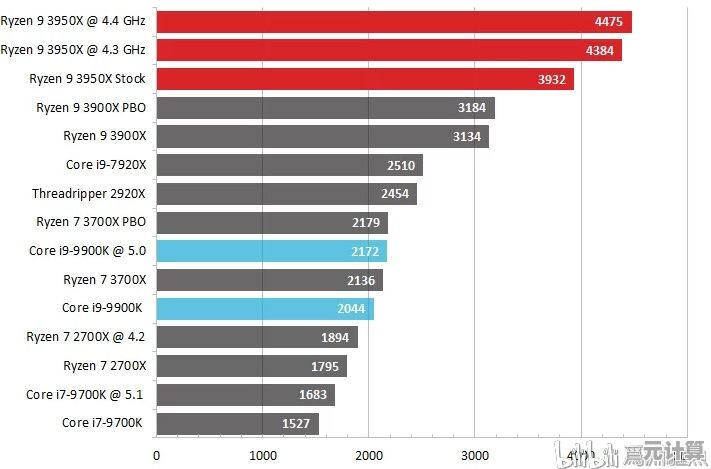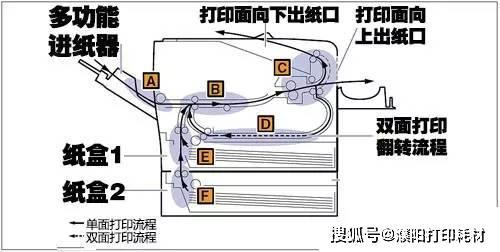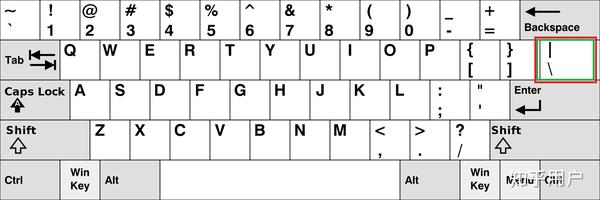如何正确选择并安装最新的 Windows 11 系统更新推送
- 问答
- 2025-10-10 01:27:40
- 1
行吧,聊聊怎么搞Windows 11的更新,这事儿吧,说简单也简单,点个按钮的事儿;但说麻烦也真能让你抓狂,我就经历过好几次,更新完不是打印机不认了,就是某个老软件直接罢工,气得你想砸键盘,所以现在我对“更新”这事儿,态度特别拧巴:既怕不更新漏了安全漏洞,又怕更完了系统直接给我演恐怖片。
第一步:更之前,先别急!做个“快照”
我的血泪教训是,千万别看到那个“立即重启”的提示就手贱,点下去那一刻,命运的齿轮就开始赌了,我现在养成了一个强迫症习惯——更新前,先给系统做个备份。
不是说那种复杂的整个硬盘备份(当然你有时间弄更好),而是用系统自带的“创建还原点”,就搜一下“创建还原点”,选系统盘,点“创建”……等个几分钟,万一更新后炸了,你还能滚回更新前的状态,相当于游戏存了个档,这招救过我两次,一次是去年某个大更新把我声卡驱动搞没了,还原之后立马活过来,那种失而复得的感觉,真比中彩票还踏实。
第二步:挑时间更,别当“小白鼠”
微软现在玩分批推送,这招挺鸡贼的,第一批用户说白了就是去当测试员的,我一般会故意等个一两周,不急着点更新,干嘛?去网上搜搜风评啊!比如这次“Moment 5”更新,我先去常逛的科技论坛或者Reddit的Windows板块,搜一下关键词,看有没有人哭爹喊娘,抱怨啥兼容性问题,如果大面积反馈说资源管理器卡死,或者游戏帧数暴跌,那我就先憋着,等微软发修复补丁再说,这就像吃饭,别抢着吃第一口,等别人试过没毒你再动筷子,安全第一。
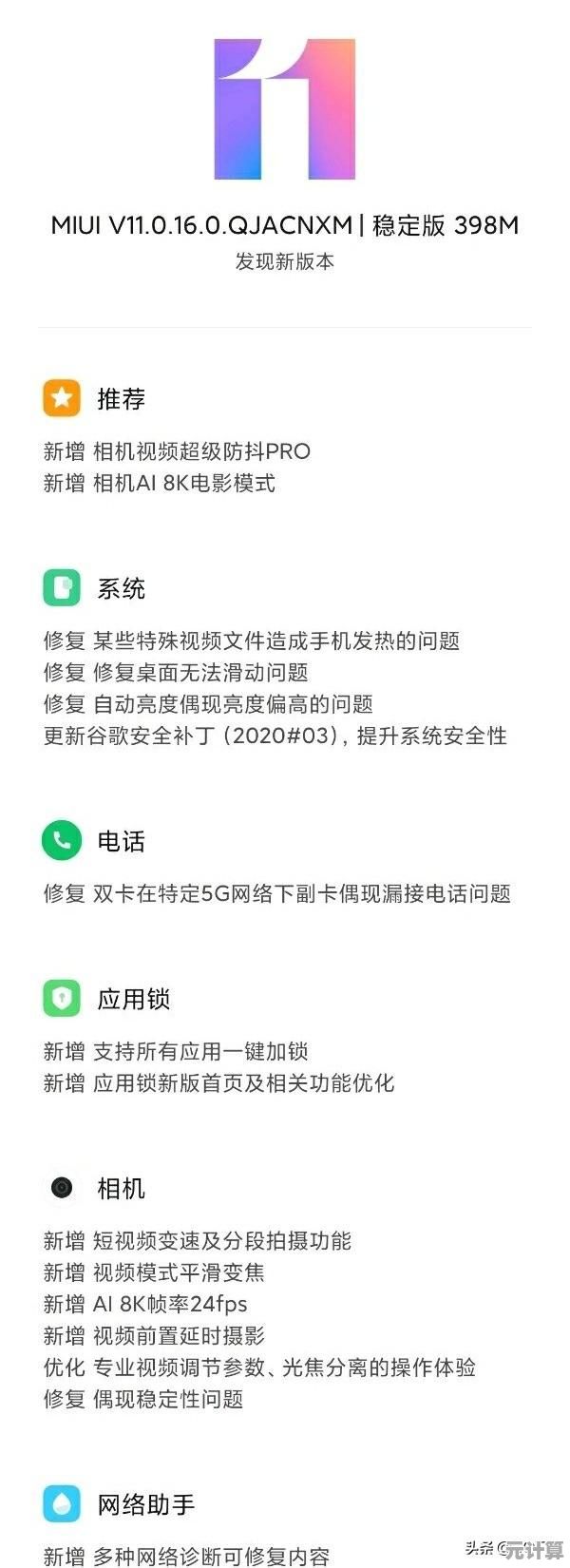
还有,检查一下你自己的核心装备。 我有个朋友,用的是个特别小众的绘图板,驱动好几年没更新了,结果上次他手快更了Win11,绘图板直接变砖,差点耽误了项目,所以更新前,最好去设备管理器里瞄一眼,那些带黄色叹号的、或者你特别依赖的硬件(比如打印机、扫描仪),去官网瞅瞅有没有支持Win11的最新驱动,没有?那更新就得慎重点。
第三步:更的时候,别断电!这真是血的教训
听起来像废话,但我真干过这种蠢事,笔记本更到一半,以为插着电源呢,结果电源线松了,电脑直接黑屏关机,再开机,系统文件损坏,只能重装……所有软件、设置都得从头来过,想死的心都有。台式机确保别停电(有UPS最好),笔记本一定插稳电源,电量充满,更新过程中,你就去喝杯茶,刷会儿手机,别手欠去碰它。
第四步:更完了,别撒手不管
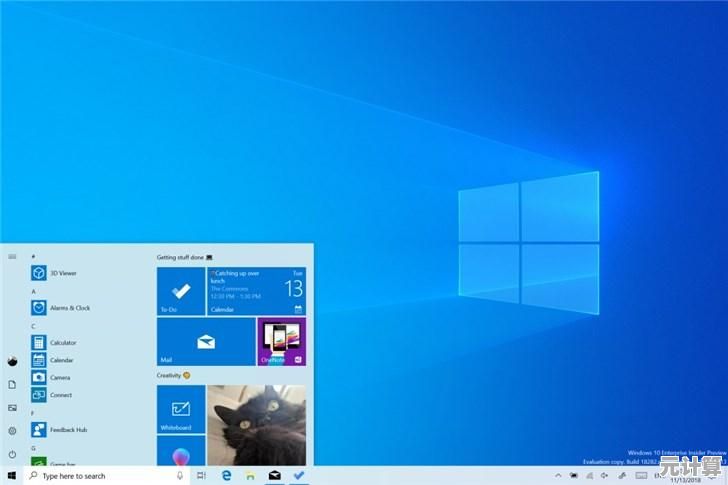
更新完顺利进入桌面,先别高兴太早,我习惯先打开“设置”>“Windows更新”>“更新历史记录”,看看这次到底更了啥,有时候除了主要更新,还有些小的驱动更新,得留意一下。
重点来了:把你常用的软件和硬件快速过一遍,开一下你最用的设计软件、打个游戏试试、打印个测试页……我上次就更完发现Photoshop的一个插件崩了,幸好及时发现,找了个兼容版本换上,这就跟体检完得看报告一样,得确认各个“器官”都运转正常。
最后啰嗦两句
其实说到底,对待Windows更新,你得有点“老司机”心态,别盲目追新,也别因噎废食完全不更新,把它当成一个需要稍微花点心思打理的家务活,前期准备做足了,就能省去后面一大堆麻烦,我现在就是把更不更新的主动权抓在自己手里,设置里那个“暂停更新”的功能我经常用,想更的时候我自己手动检查,不想更的时候就让它安静待着。
唉,跟微软斗智斗勇,也算是用Windows的必修课吧,希望你这回更新一切顺利,可别像我一样,踩过那么多坑才学乖。
本文由陆舒于2025-10-10发表在笙亿网络策划,如有疑问,请联系我们。
本文链接:http://pro.xlisi.cn/wenda/58942.html